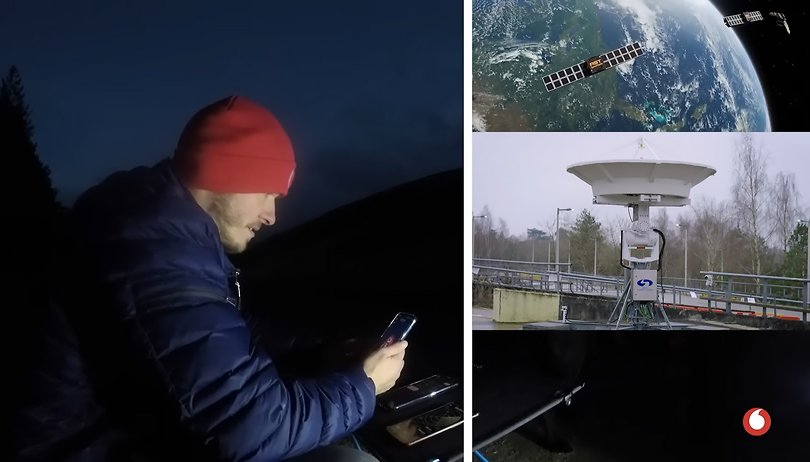Állítsa be az Internet adathasználati korlátját a Windows 11 rendszeren!
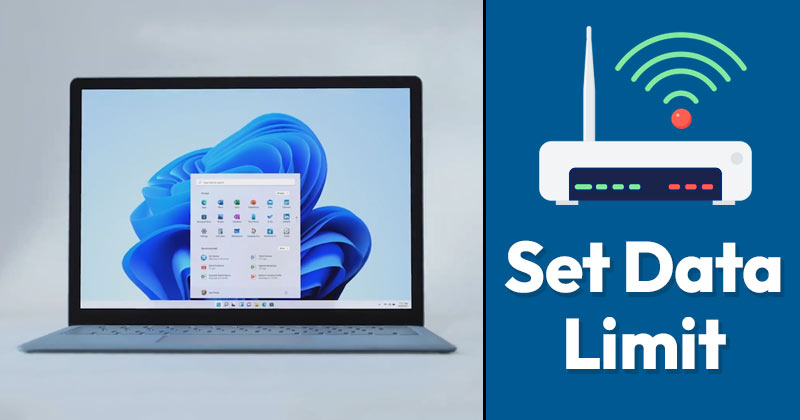
Nemrég a Microsoft bemutatta új asztali operációs rendszerét – a Windows 11-et. A Windows 10-hez képest a Windows 11 több funkcióval és testreszabási lehetőséggel rendelkezik. Ha a Windows 11 előnézeti verzióját használja, valószínűleg nagyobb adathasználatot észlelt a számítógépén.
Ez azért van, mert a Windows 11 folyamatosan frissítéseket keres a háttérben. Bár Ön szabályozhatja a Windows 11 frissítéseit, mindig a legjobb, ha beállítja az adatkorlátot. A Windows 10-hez hasonlóan a Windows 11 is lehetővé teszi adatkorlátok beállítását.
Tehát, ha internetes adatkorlátozási lehetőségeket keres Windows 11 számítógépén, akkor a megfelelő cikket olvassa el. Ebben a cikkben megosztunk egy részletes útmutatót a Windows 11 rendszerű számítógépen az adatkorlát beállításához. Nézzük meg.
Az adathasználati korlát beállításának lépései a Windows 11 rendszerben
A lépések végrehajtása előtt vegye figyelembe, hogy az internet leáll, amint eléri az adatkorlátot. Ezért el kell távolítania az adatkorlátot, hogy az adatkorlát elérése után újraindítsa az internetkapcsolatot.
1. lépés: Először nyissa meg a Windows 10 keresést, és írja be a “Beállítások” mezőt. Ezután nyissa meg a Beállítások alkalmazást a listából.
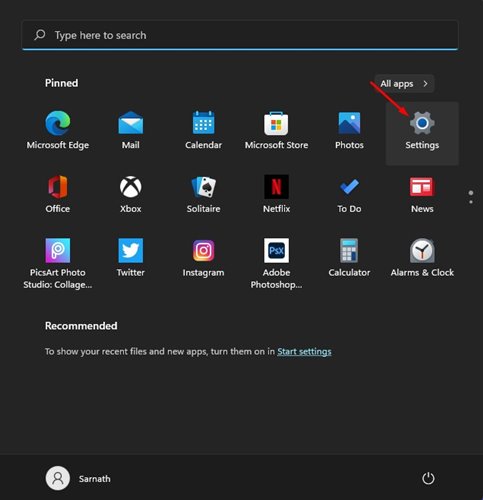
2. lépés: A bal oldali ablaktáblában kattintson a “Hálózat és internet” lehetőségre.
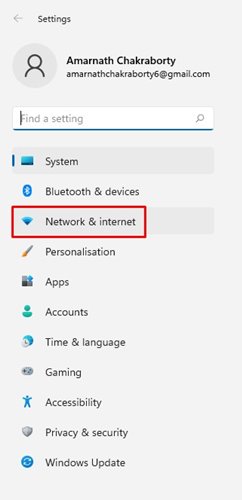
3. lépés: A jobb oldali ablaktáblában görgessen lefelé, és kattintson a „Speciális hálózati beállítások” lehetőségre.
4. lépés: A következő oldalon görgessen lefelé, és kattintson az “Adathasználat” elemre.
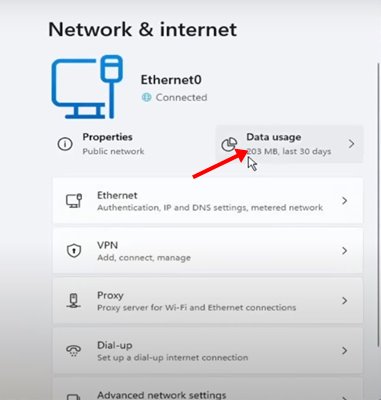
5. lépés: A jobb felső sarokban kattintson a “Korlátozás megadása” gombra.

6. lépés: A következő előugró ablakban állítsa be az adatkorlátot. Korlátozási típusokat állíthat be a “Havi”, “Egyszeri” és “Korlátlan” alapján.
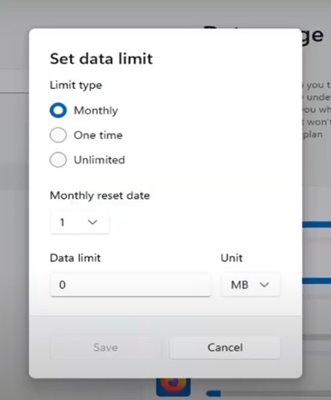
7. lépés Ezután állítsa be a Havi visszaállítási adatokat. Ezen a napon az adatkorlát lejár.
8. lépés Ezután állítsa be az adatkorlátot, és állítsa az egységet ‘GB’ értékre. Ha elkészült, kattintson a “Mentés” gombra.
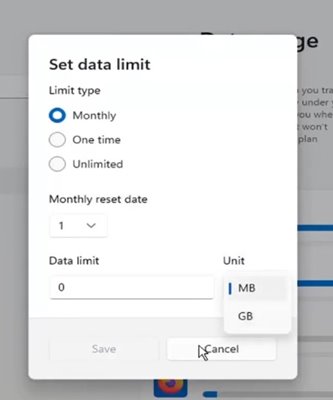
Ez az! Kész vagy. Így korlátozhatja az adathasználatot a Windows 11 rendszerben.
Ha el szeretné távolítani az adatkorlátot a Windows 11 rendszerben, lépjen a Beállítások > Hálózat és internet > Speciális hálózati beállítások > Adathasználat menüpontra. Ezután kattintson a “Korlátlan eltávolítása” gombra a hálózati kapcsolat mellett.
Tehát ez az útmutató az adathasználati korlát beállításáról szól a Windows 11 rendszerben. Remélem, hogy ez a cikk segített Önnek! Kérjük, ossza meg barátaival is. Ha kétségei vannak ezzel kapcsolatban, tudassa velünk az alábbi megjegyzés rovatban.